
时间:2020-09-15 15:59:48 来源:www.win10xitong.com 作者:win10
任何电脑系统都会有瑕疵,win10系统也不例外。今天有用户遇到了Win10系统Cortana搜索应用出现异常的问题,这个Win10系统Cortana搜索应用出现异常问题还难到了一些平时很懂win10的网友,身边没有人帮忙解决Win10系统Cortana搜索应用出现异常的问题的话,小编整理出了操作流程:1、首先我们新建一个本地管理员账户后,切换至新建账户;2、在新建的用户账户中我们打开小娜,搜索“命令提示符”,在搜索结果中右击“命令提示符”,在弹出的菜单中选择“以管理员身份运行”即可就可以很好的处理了.接下去我们就配合图片手把手的教各位Win10系统Cortana搜索应用出现异常的操作手法。
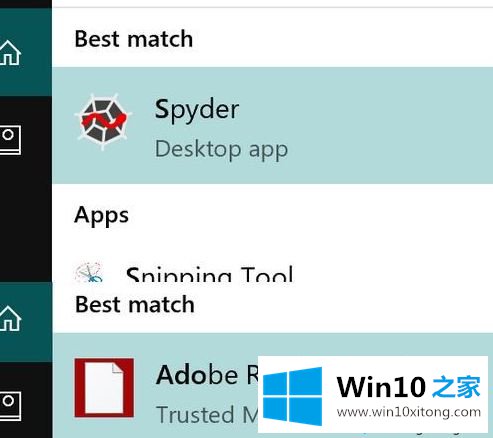
Win10系统Cortana搜索应用异常解决方法:
1、首先我们新建一个本地管理员账户后,切换至新建账户;
2、在新建的用户账户中我们打开小娜,搜索“命令提示符”,在搜索结果中右击“命令提示符”,在弹出的菜单中选择“以管理员身份运行”即可;
3、粘贴输入下面两行指令新建一个管理员本地账户:
net user User 789456 /add (User是新建账户名,789456是新建密码,名称和密码根据需要都可以修改)
net localgroup administrators User /add 为该账户添加管理员权限
4、能够正常使用小娜搜索之后,我们可通过:在此电脑上右击,选择“管理”,打开管理界面后在左侧点击【本地用户和组】,双击打开用户,右击将之前的用户删除即可。
上述就是Win10系统Cortana搜索应用出现异常的修复方法,设置之后,Cortana搜索应用恢复正常了。
以上内容就是今天的全部教程了,Win10系统Cortana搜索应用出现异常的操作手法就给大家说到这里了。相信这篇文章可以帮助到大家,谢谢。